装机高手告诉你win7旗舰版亮度调不了
- 时间:2017年09月30日 19:56:45 来源:魔法猪系统重装大师官网 人气:9405
使用电脑都知道,适量的调节屏幕亮度,可以使眼睛不那么疲劳,但是在使用win7旗舰版时,想要调节亮度发现调节不了,这可怎么解决呢?其实没有想象的那么难搞定,接下来,小编就win7旗舰版亮度调不了的解决解决办法操作一遍给你们看。
如果对着电脑屏幕的亮度太低,会对我们的眼睛造成很大的伤害,在想要适量的调节屏幕亮度却发现win7旗舰版亮度调不了,那么怎么办呢?下面,小编就把解决win7旗舰版亮度调不了的方法分享给你们。
win7旗舰版亮度调不了
按下win+r打开运行窗口,输入“regedit”点击确定。
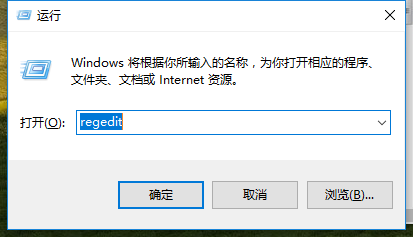
win7截图(1)
进入“注册表编辑器”页面,
按序打开:“HKEY_LOCAL_MACHINE\SYSTEM\ControlSet001\Control\Class\{4d36e968-e325-11ce-bfc1-08002be10318}项”
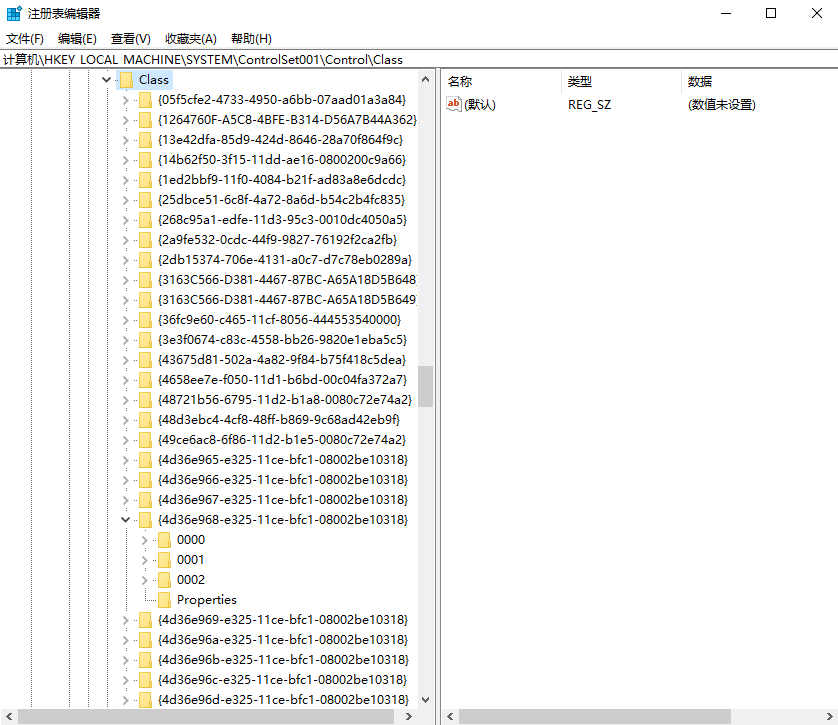
win7截图(2)
打开“0000”文件夹,直接找到并双击打开“KMD_EnableBrightnessInterface2”,并把数值数据改为“0”
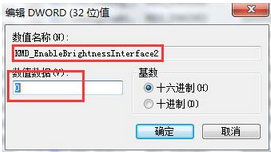
win7截图(3)
点击确定。
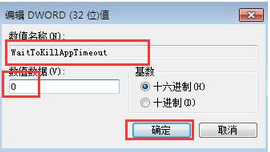
win7截图(4)
完成上述操作后,直接重启电脑
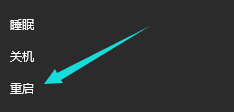
win7截图(5)
如果还是不行,就使用驱动精灵看看。
在网上下载驱动精灵,运行安装后,打开驱动精灵。按一键检测
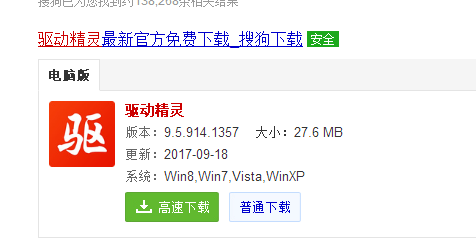
win7截图(6)
在检测结果中,点击硬件驱动
在需要安装的驱动中找到电源管理驱动,点击下载。
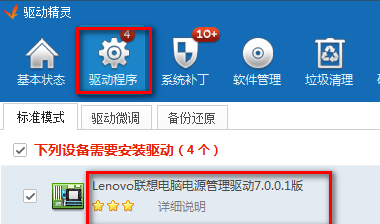
win7截图(7)
以上就是win7旗舰版亮度调不了的解决方法。
亮度,win7,调不了,旗舰版








